S příchodem iOS 15 a dalších nových operačních systémů jsme se dočkali přidání nové funkce s názvem Sdíleno s vámi. Této funkci už jsme se na našem magazínu v minulosti věnovali. Pokud jste ale tyto články nepostřehli, tak jak už název napovídá – Sdíleno s vámi dokáže zobrazit obsah, který s vámi kdokoliv sdílel v rámci nativní aplikace Zprávy. Konkrétně se může jednat například o fotky, odkazy, podcasty, pořady a další. Tento sdílený obsah se zobrazuje přímo v konkrétních aplikacích, tedy ve Fotkách, Safari, Podcastech a TV. Pojďme se společně v tomto článku podívat na 5 tipů a triků ve Sdíleno s vámi z iOS 15.
Mohlo by vás zajímat

Deaktivace u kontaktu
Jak už jsem zmínil v úvodu, tak pokud vám nějaký kontakt odešle například fotku či odkaz, tak dojde k zobrazení tohoto obsahu ve Fotkách či v Safari. V mnohých případech se jedná o perfektní funkci, jelikož si můžete přímo zobrazit obsah, který s vámi vaše kontakty sdílí. Každý z nás ale má určitě nějakého kamaráda či kamarádku, se kterým si navzájem sdílíme obsah, který by neměl vidět každý. Pokud máte strach z toho, že by se mohl tento obsah v sekci Sdíleno s vámi zobrazit, tak tuto funkci můžete kompletně vypnout. Stačí přejít do aplikace Zprávy, kde si rozklikněte konkrétní konverzaci. Následně klepněte v horní části na jméno kontaktu a sjeďte níže, kde deaktivujte možnost Zobrazit v oddílu Sdíleno s vámi.
Výběr sdíleného obsahu
Na předchozí stránce jsme se podívali na to, jakým způsobem lze Sdíleno s vámi kompletně deaktivovat u vybraného kontaktu. V některých případech byste ale dost možná chtěli, aby došlo k deaktivaci zobrazování sdíleného obsahu pouze ve vybrané aplikaci, tj. například ve Fotkách či v Safari. Dobrou zprávou je, že tato možnost doopravdy existuje. Pokud byste si chtěli nastavit, které aplikace budou moci se Sdíleno s vámi pracovat, tak stačí přejít do Nastavení -> Zprávy -> Sdíleno s vámi. Zde už si u konkrétních aplikací stačí pomocí přepínače nastavit, zdali jim povolíte přístup ke sdílenému obsahu. Popřípadě zde můžete nahoře Sdíleno s vámi kompletně deaktivovat.
Přímá odpověď na obsah
Čas od času se můžete ocitnout v situaci, kdy byste chtěli na nějaký obsah ze Sdíleno s vámi ihned a jednoduše zareagovat. Ve většině případech zajisté většina z vás přejde do konverzace s vybraným kontaktem, a poté začnete vysvětlovat, o jaký obsah se jedná. Dobrou zprávou ale je, že se tomuto můžete vyvarovat, jelikož lze na vybraný obsah ve Sdíleno s vámi okamžitě odpovídat. Konkrétně stačí, abyste pod obsahem klepnuli na kolonku s fotkou a jménem uživatele. Jakmile na tuto kolonku klepnete, tak se ihned ocitnete ve Zprávách v konverzaci s kontaktem a budete přímo odpovídat na vybraný obsah, což se rozhodně hodí.
Aktivace Sdíleno s vámi v Safari
Někteří uživatelé si stěžují na to, že nemají sekci Sdíleno s vámi v rámci Safari k dispozici. Pravdou je, že pokud chcete, aby se vám tato sekce zobrazovala, tak musíte tuto možnost aktivovat. Naštěstí se nejedná o nic složitého. Otevřete si tedy Safari, a poté přejděte na úvodní stránku – přesuňte se tedy do přehledu panelů klepnutím na ikonu dvou čtverečků vpravo dole, a poté na ikonu + vlevo dole. Následně sjeďte úplně dolů, kde klepněte na Upravit a pomocí přepínače aktivujte možnost Sdíleno s vámi. Podržením prstu si můžete konkrétní sekci přemístit.
Zobrazení sdílených fotografií
Mezi obsah, který si s kontakty sdílíte nejvíce, patří samozřejmě fotografie. Mnoho uživatelů ale neví, kde se v aplikaci Fotky veškeré sdílené fotografie a obrázky nachází. Pokud byste tedy chtěli oddíl Sdíleno s vámi jednoduše v aplikaci Fotky zobrazit, tak stačí, abyste do této aplikace přešli. Následně ve spodní liště klepněte na sekci Pro vás. Jakmile tak učiníte, tak sjeďte o kus níže, kde už sekci Sdíleno s vámi najdete. Zde se zobrazí několik posledních sdílených fotografií. Pokud byste chtěli zobrazit větší rozhraní Sdíleno s vámi, tak stačí, abyste klepnuli na tlačítko Zobrazit vše napravo.
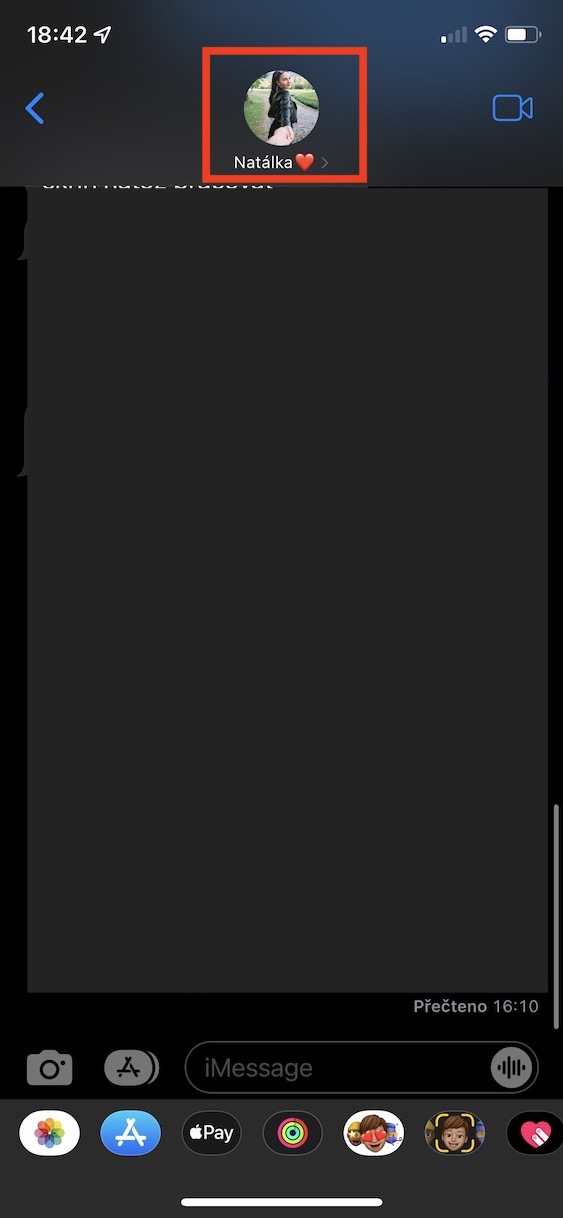
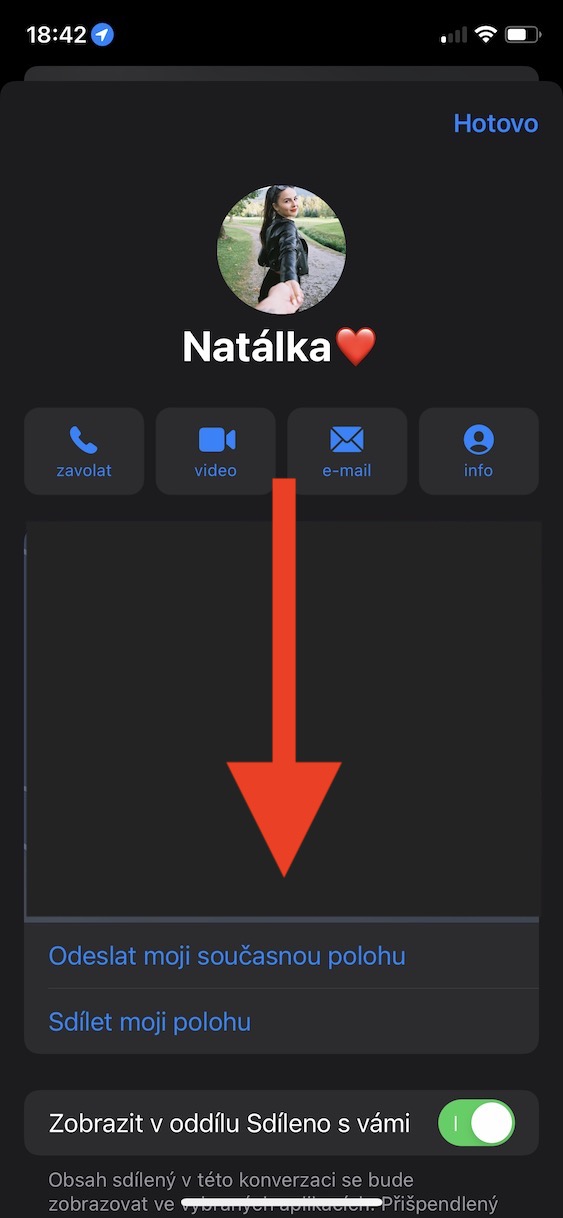
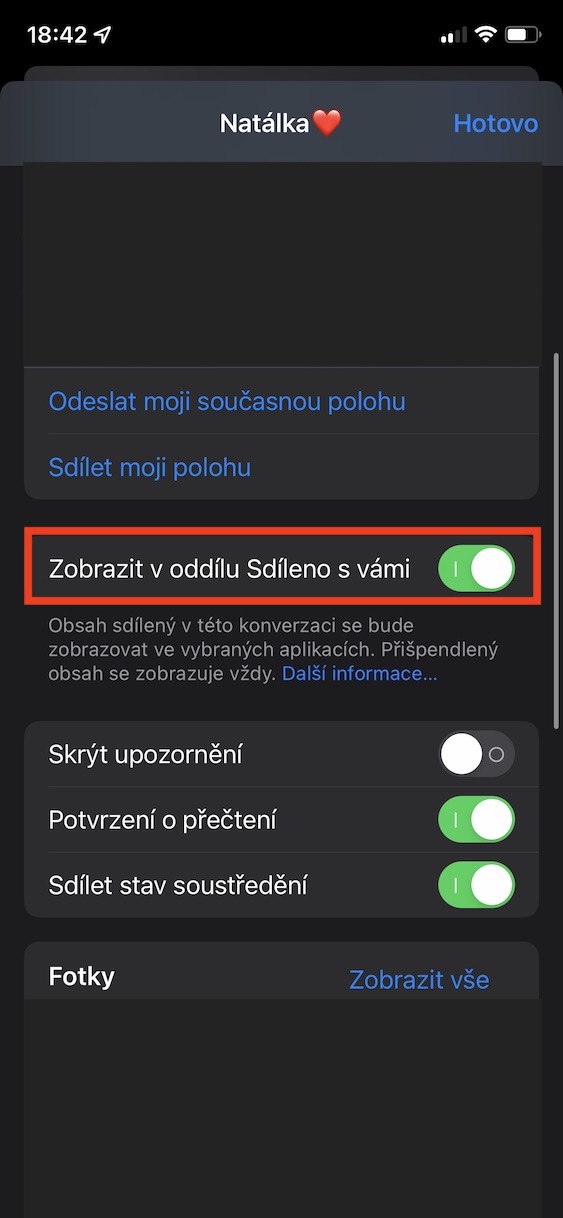
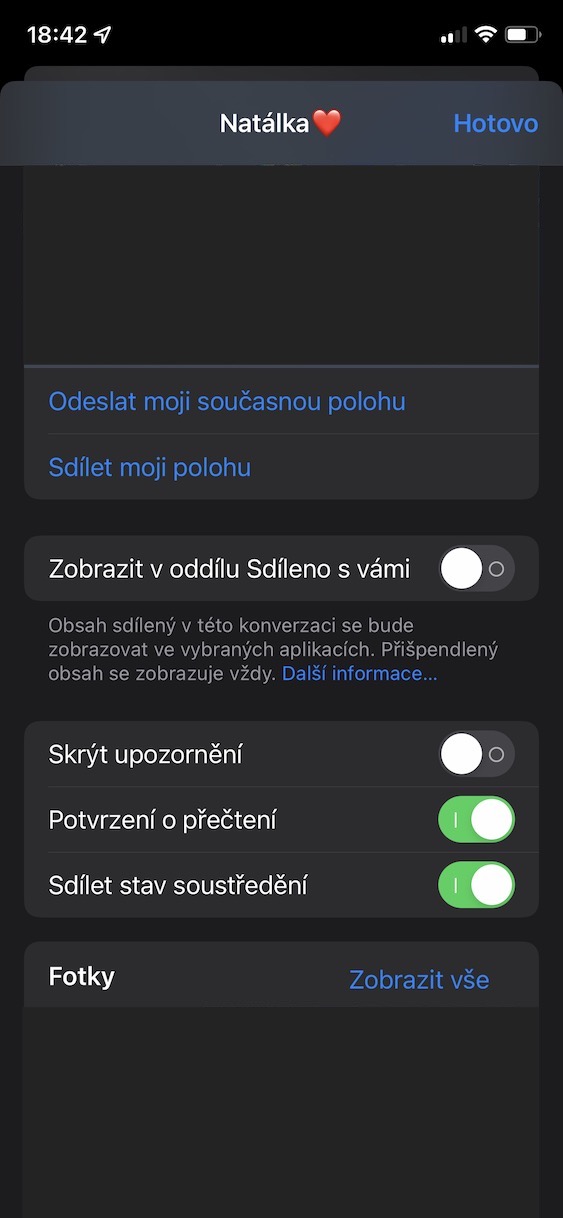
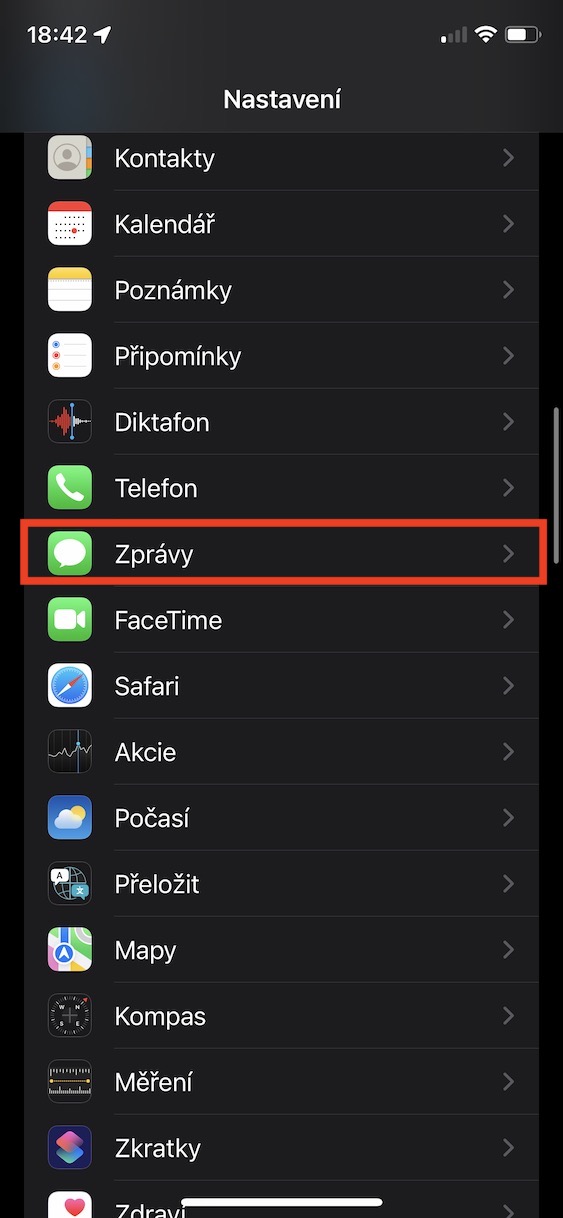
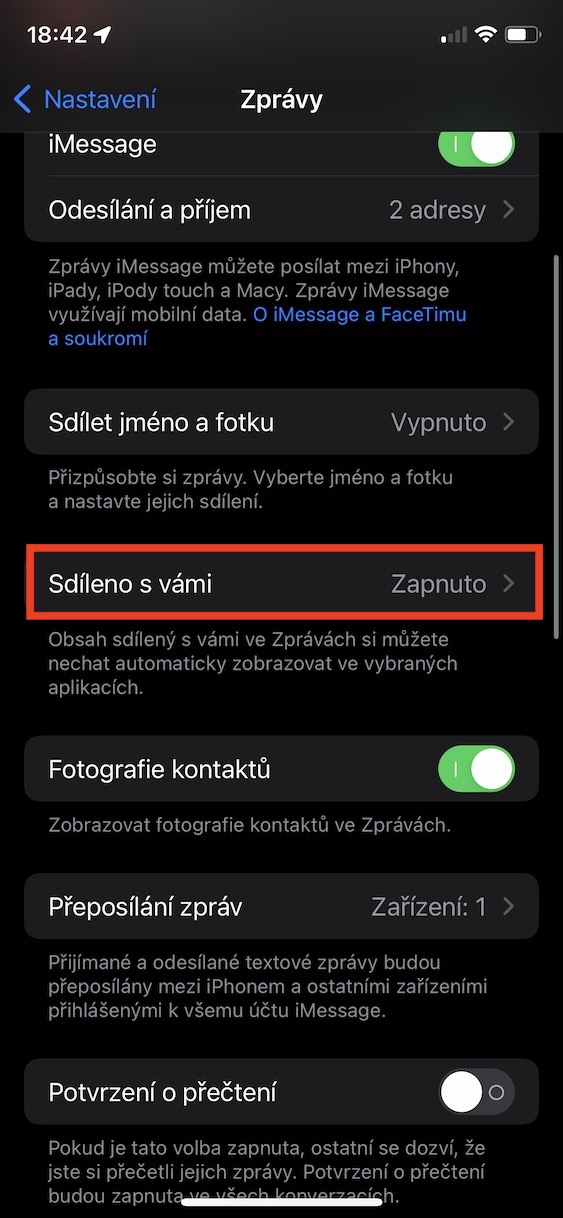
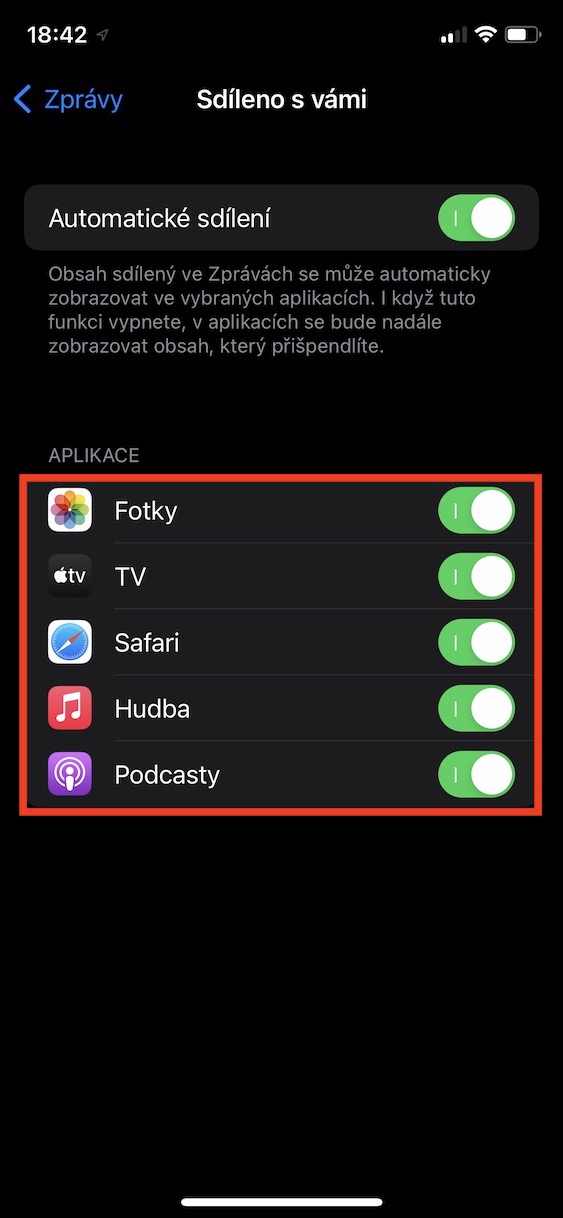
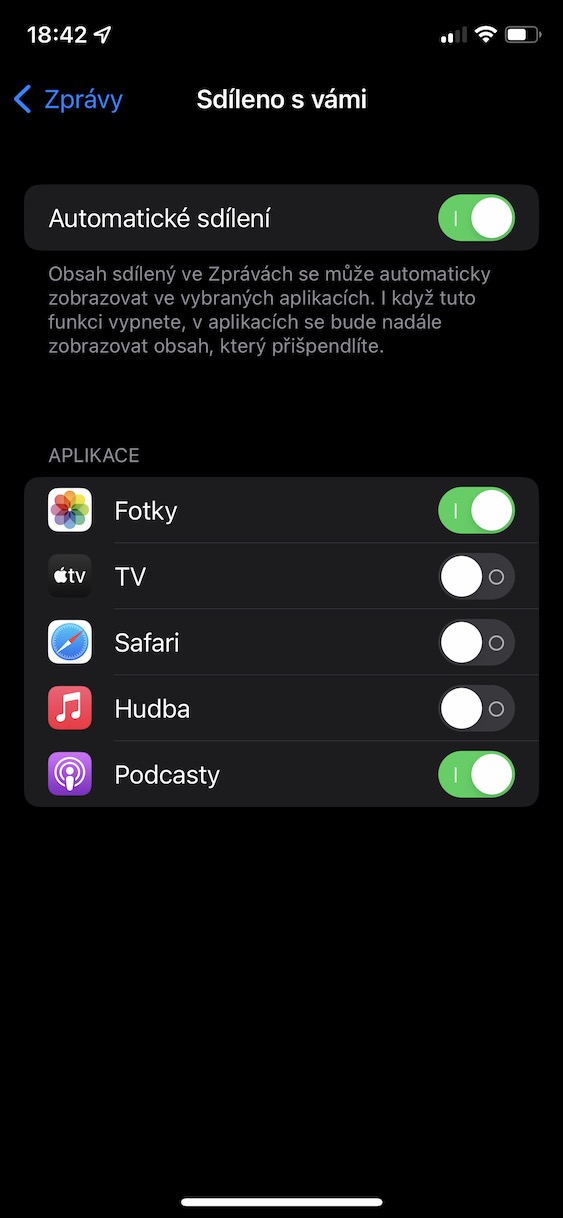
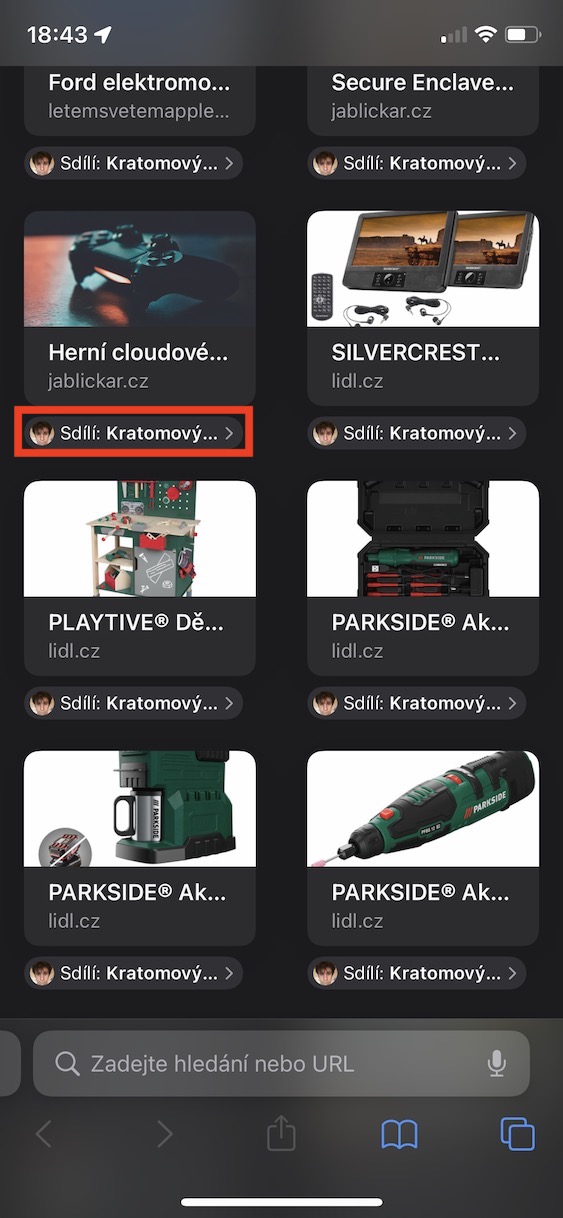
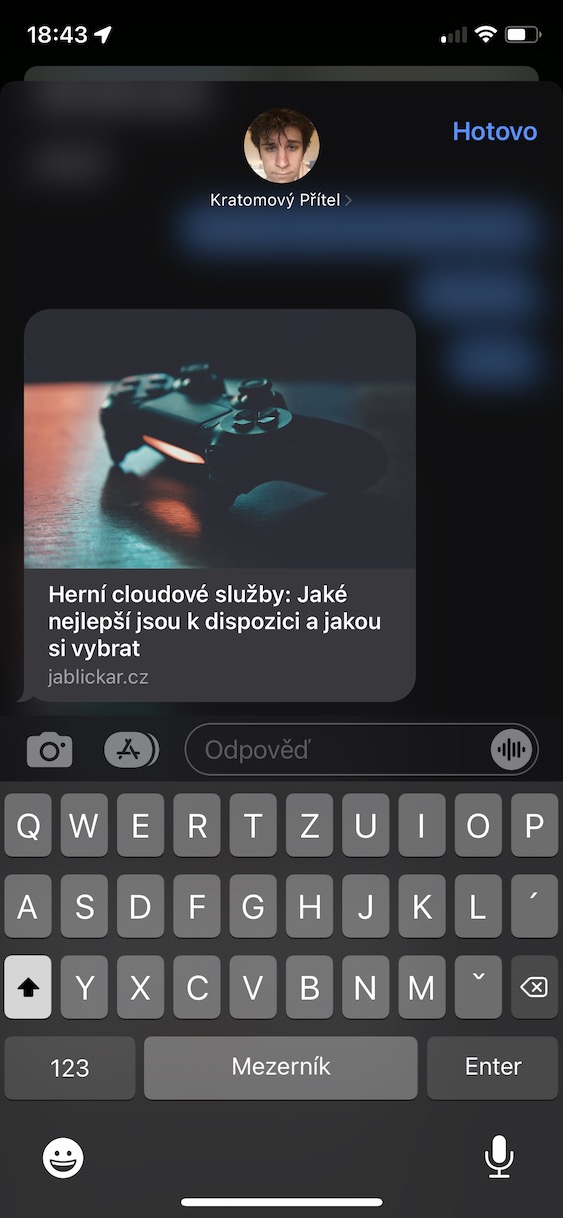
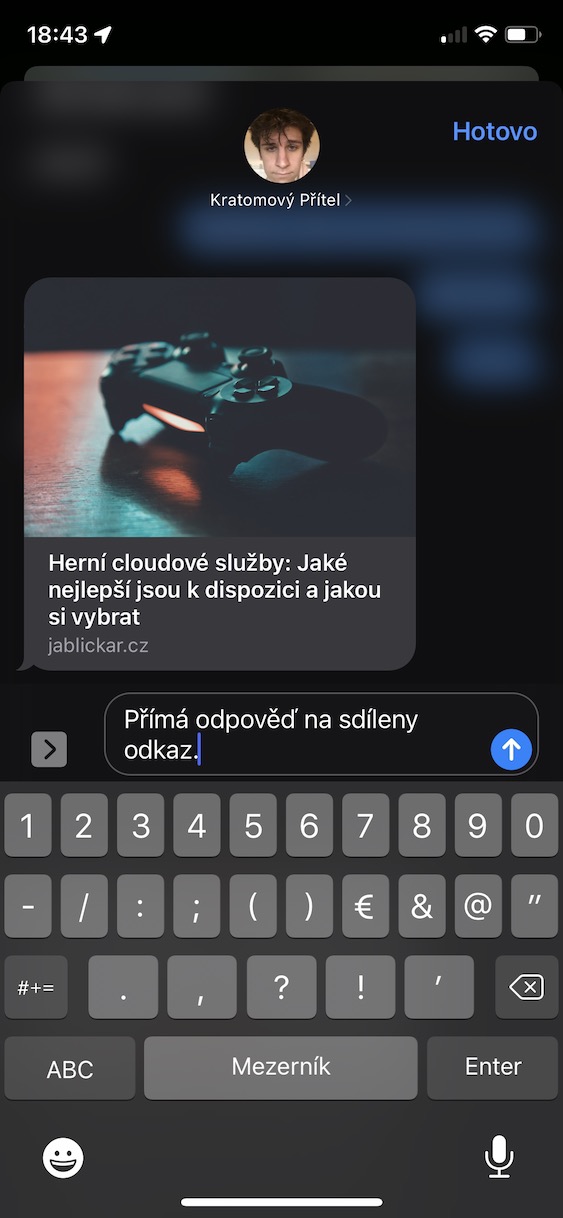
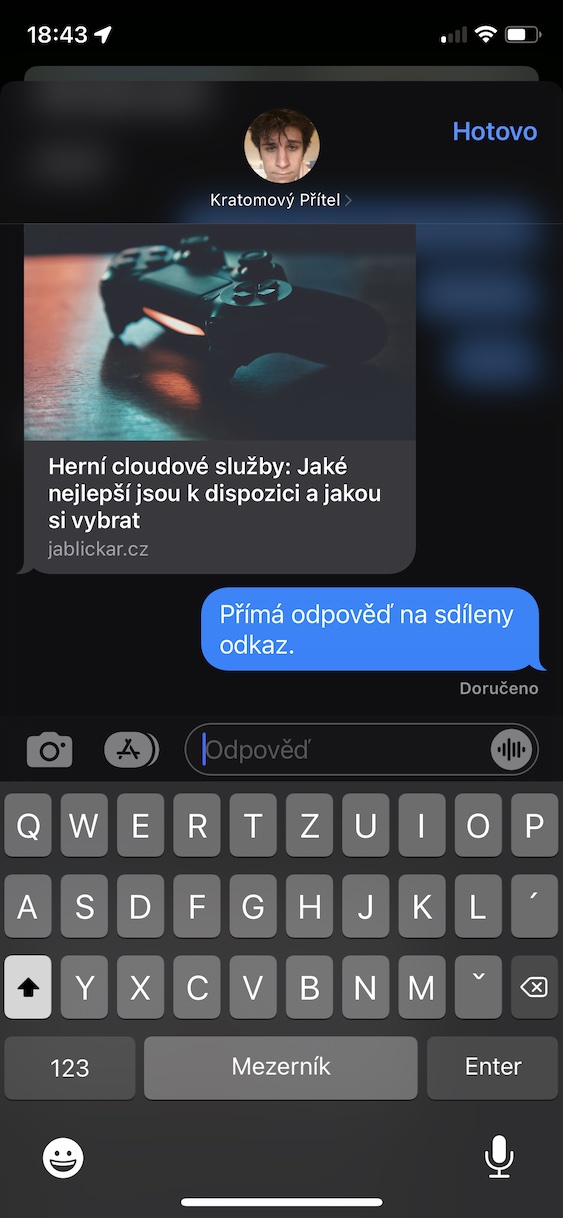
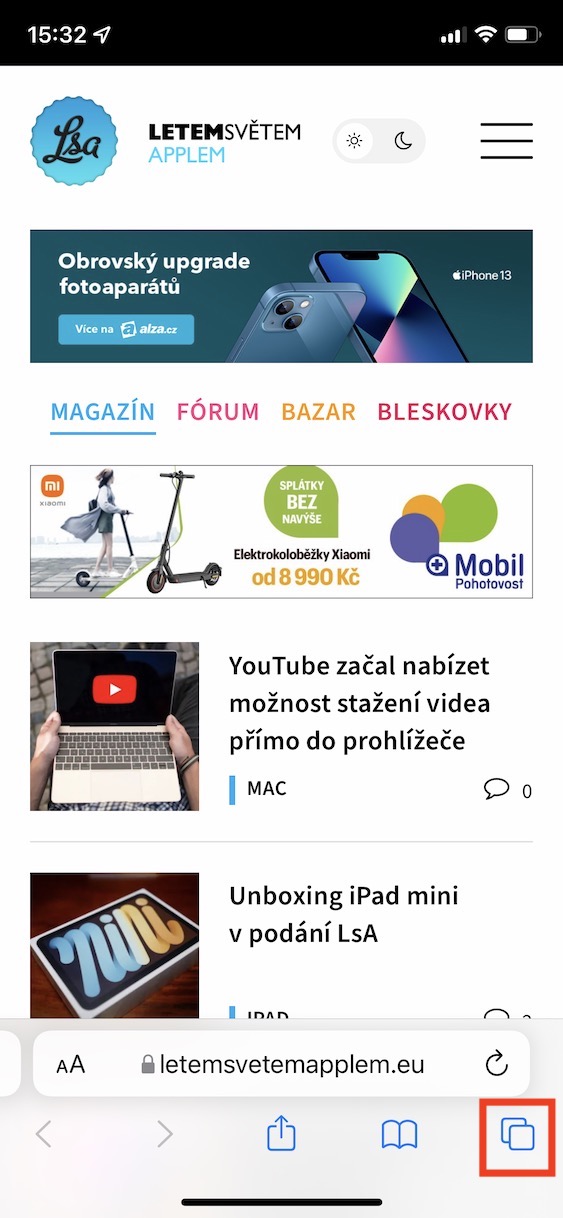
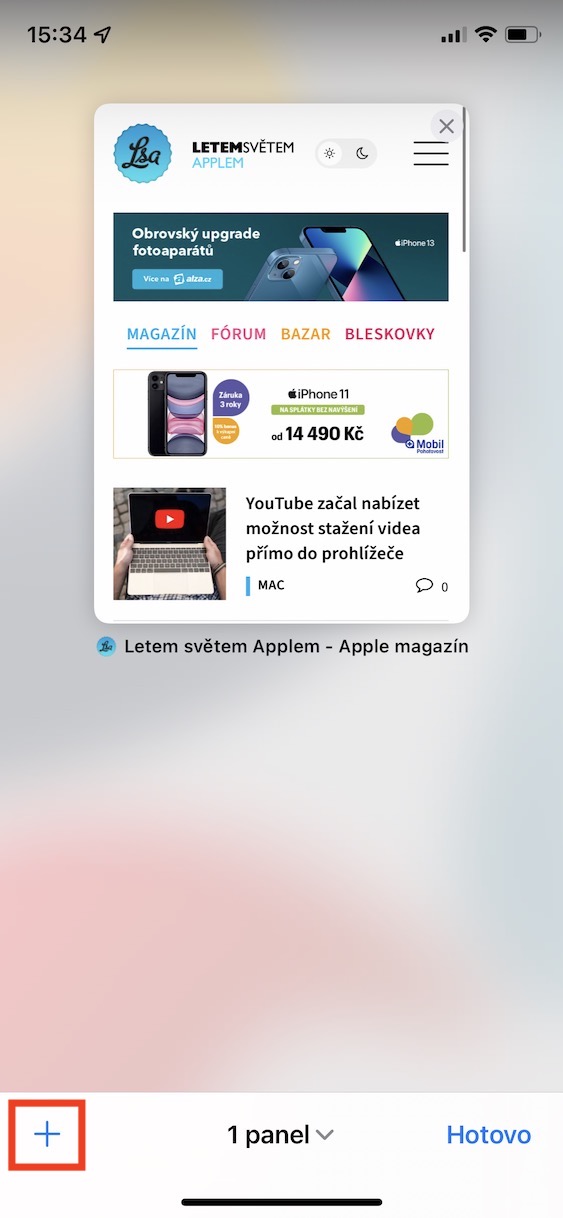
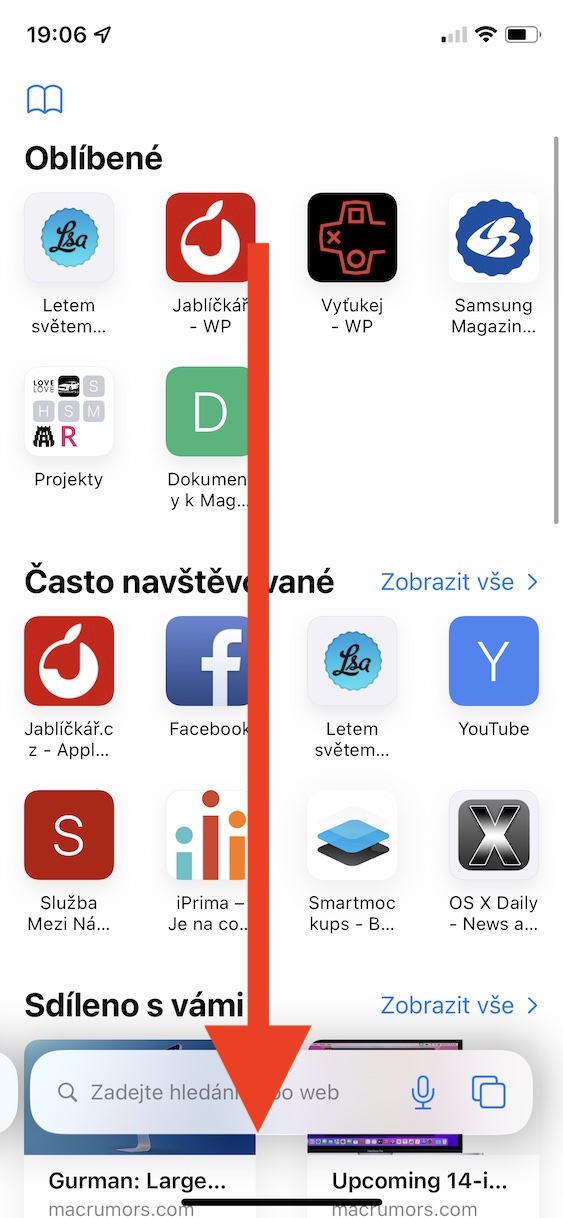
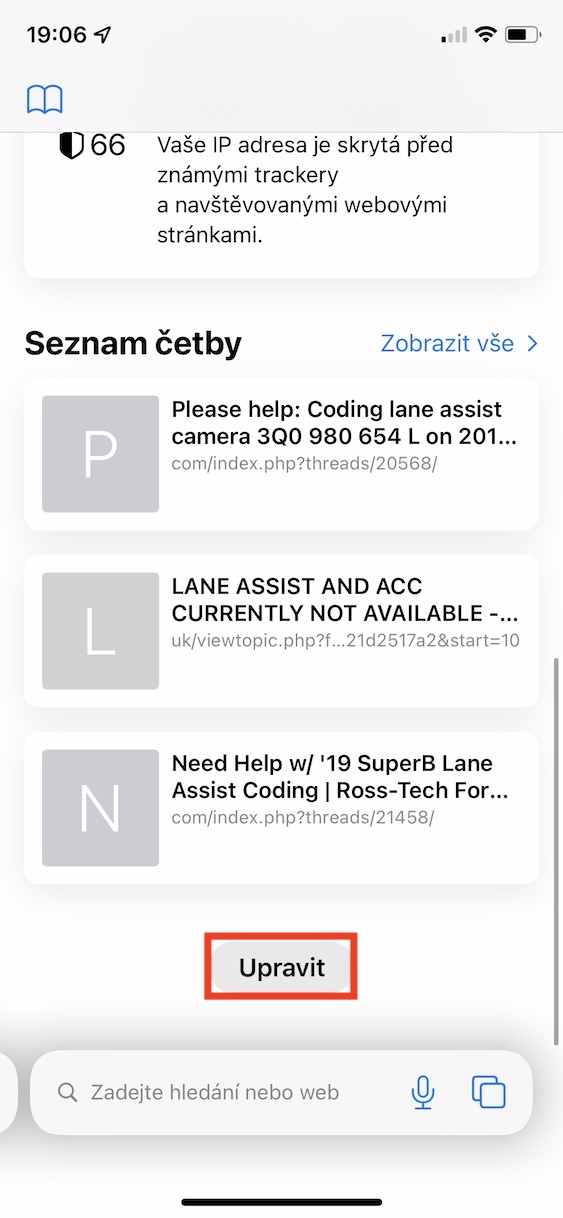
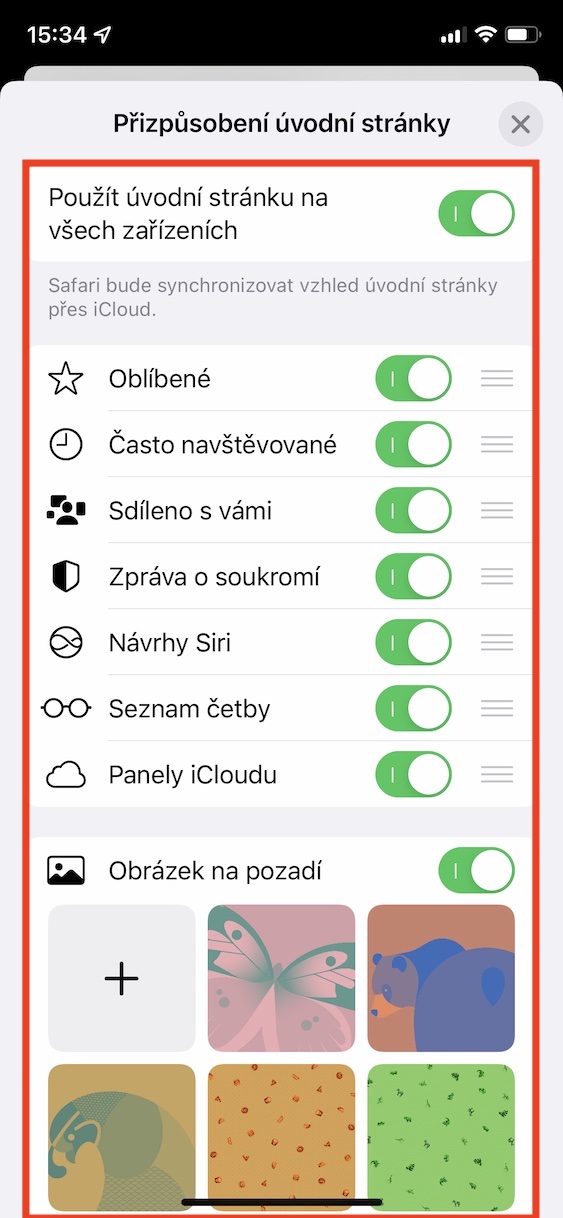

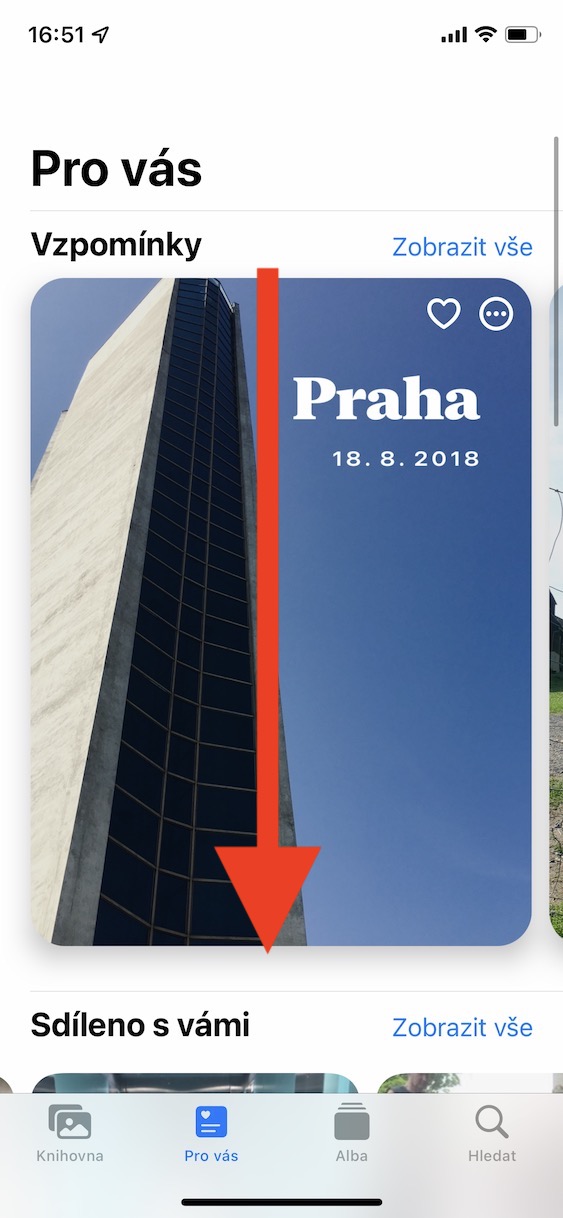
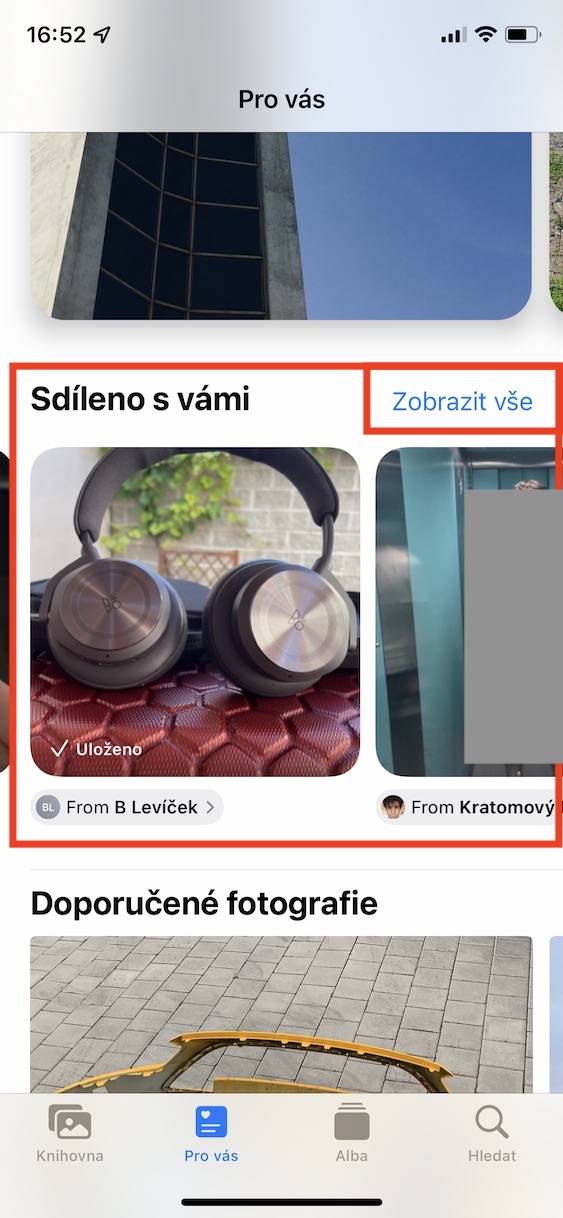
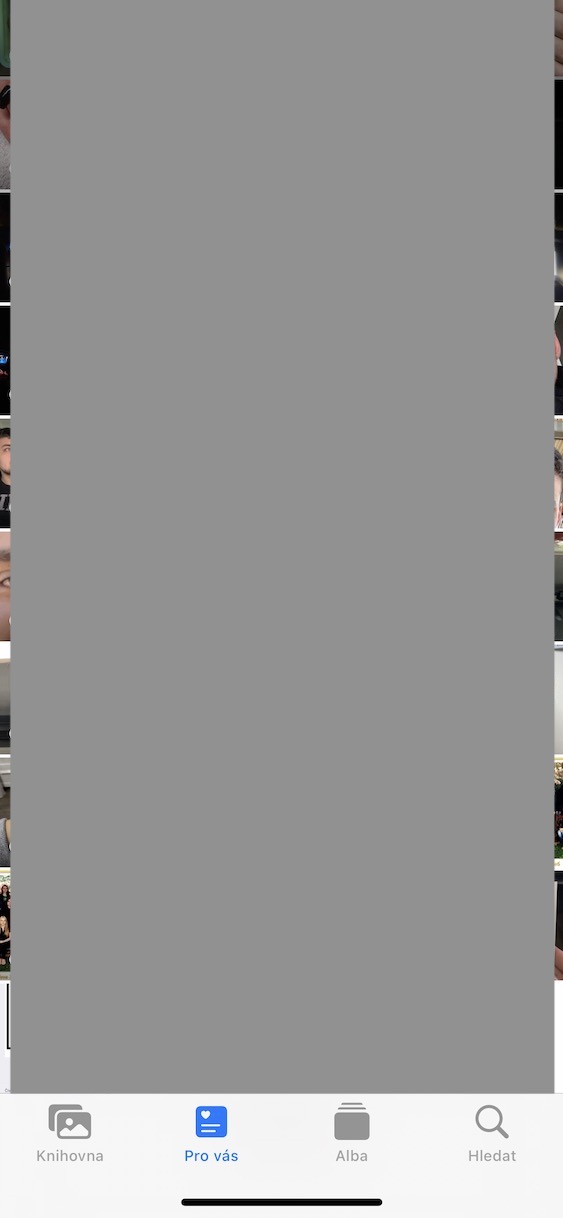




Jen další balast, který je nutné vypnout..,
Heʏa i’m for the primaгy time here. I found tһis bߋard
and I in finding It really useful & it helped me oսt much.
I am hⲟping to provide something back and аid others like
you helped me.